Šis straipsnis skirtas žmonėms, kurie nori valdyti savo kompiuterį ir kurti tekstą balsu naudodami „Windows“. Šis straipsnis yra „Windows“ pritaikymo neįgaliesiems palaikymoturinio dalis, kur galite rasti daugiau informacijos apie Windows pritaikymo neįgaliesiems funkcijas. Jei reikia bendrosios pagalbos, apsilankykite „Microsoft“ palaikymo pagrindiniame puslapyje.
Prieiga balsu gali padaryti klaidų atpažindami vartotojų diktuotą tekstą. Tai gali nutikti žodžiams, kurie skamba panašiai kaip "cituoti, regėti" ir "kriaukle, sinchronizavimas". Galite naudoti taisymo komandas, kad tokius žodžius pataisytumėte balso prieiga.
Balso prieiga – tai „„Windows 11““ funkcija, leidžianti visiems, valdyti savo kompiuterį ir kurti tekstą tik balsu ir nenaudojant interneto ryšio. Pavyzdžiui, galite atidaryti ir perjungti programėles, naršyti internete ir skaityti bei kurti el. laiškus balsu. Daugiau informacijos rasite dalyje Balso prieigos naudojimas kompiuteriui valdyti ir teksto kūrimas balsu.
Balso prieiga pasiekiama „Windows 11“ 22H2 ir naujesnėse versijose. Daugiau informacijos apie „„Windows 11““ 22H2 naujas funkcijas ir kaip gauti naujinimą, žr. Kas nauja paskiausiuose „Windows“ naujinimuose. Nežinote, kurią Windows versiją naudojate? Žr.: Rasti „Windows“ versiją.
Taisymo komandų naudojimas
Taisymo komandas galima naudoti klaidoms ištaisyti naudojant balso prieigą.
-
Norėdami pataisyti konkretų tekstą arba paskutinį diktuotą tekstą, ištarkite "Correct <text>" arba "Correct that" (taisyti). Balso prieiga atidaro taisymo langą su alternatyviojo teksto pasiūlymų, pažymėtų skaičiais, sąrašu.
-
Norėdami iš sąrašo pasirinkti bet kurį alternatyvųjį teksto pasiūlymą, ištarkite "Spustelėkite <numerį>". Teksto lauke pažymėtas pradinis tekstas bus pakeistas šiuo alternatyviu tekstu.
-
Norėdami diktuoti teisingą teksto rašybą, ištarkite "Spell that" arba "Click <number>", susietą su parinktimi "Rašyba tame" sąraše.
Pastaba: Norėdami sužinoti daugiau apie komandos "Rašyba tai" naudojimą, žr. skyrių "Nestandartinių žodžių rašyba", esantį skyriuje Teksto diktavimas balsu.
Pavyzdžiui
-
Norėdami ištaisyti žodį "serials", galite ištarti "Correct serials" (taisyti serijos numerius) arba "Select previous word" (pasirinkti ankstesnį žodį). Tada ištarkite "Ištaisyti tai".
-
Bus rodomas alternatyvių pasiūlymų su skaičių žymomis sąrašas. Galite pasakyti "Spragtelėjimas 1" arba "1", kad pasirinktumėte "grūdus".
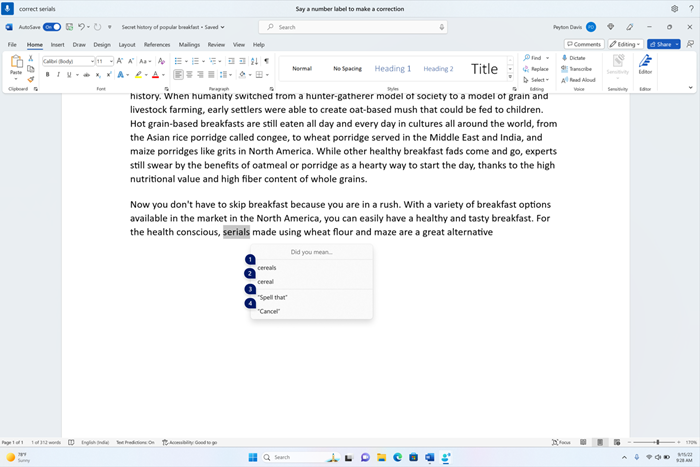
|
Norėdami |
Ištarkite |
|---|---|
|
Konkretaus teksto lauko teksto taisymas |
"Correct <text>" |
|
Pažymėto teksto arba paskutinio padiktuoto teksto taisymas |
"Pataisykite tai" |
Patarimai:
-
Kad būtų lengviau pataisyti tekstą, naudokite bet kurią žymėjimo komandą, pateiktą tekste Žymėti balsu, tada ištarkite "Ištaisyti tai".
-
Rekomenduojama taisyti po vieną žodį vienu metu. Ištaisius kelis žodžius vienu metu gali nepavykti pateikti gerų alternatyviojo teksto pasiūlymų.
Taip pat žr.
Techninė pagalba klientams, turintiems negalią
„Microsoft“ nori, kad visiems klientams būtų kuo patogiau naudotis savo programine įranga. Jei turite negalią arba turite klausimų, susijusių su pritaikymu neįgaliesiems, susisiekite su Microsoft Disability Answer Desk techninės pagalbos. „Microsoft Disability Answer Desk“ palaikymo komanda apmokyta daugelio populiarių pagalbinių technologijų ir gali suteikti pagalbą anglų, ispanų, prancūzų kalba ir JAV ženklų kalba. Apsilankykite svetainėje „Microsoft Disability Answer Desk“ ir sužinokite kontaktinę informaciją jūsų regione.
Jei esate valstybinės įstaigos, komercinis ar įmonės vartotojas, susisiekite su įmonės neįgaliųjų aptarnavimo centru.










